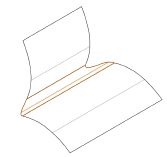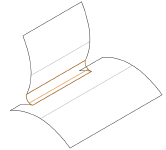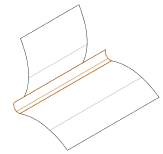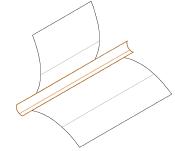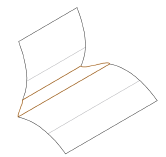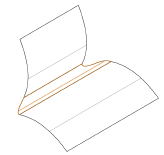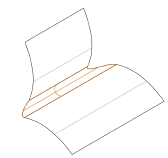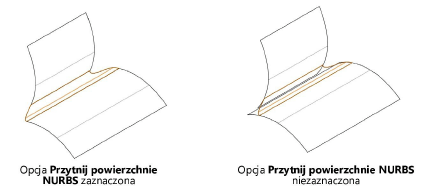Tworzenie zaokrąglenia między powierzchniami
|
Polecenie |
Lokalizacja |
Skrót klawiszowy |
|
Utwórz zaokrąglenie między powierzchniami |
Modelowanie > Operacje 3D |
Ctrl + Alt + Y (Windows) Cmd + Option + Y (Mac) |
Za pomocą polecenia Utwórz zaokrąglenie między powierzchniami utworzysz zaokrąglenie (powierzchnię NURBS) między dwiema zaznaczonymi powierzchniami NURBS, domyślnie przycinając powierzchnie wyjściowe.
Opcja ta znajduje zastosowanie zwłaszcza w projektowaniu konstrukcji blaszanych (m.in. karoserii samochodowych), gdy chcemy uzyskać płynne przejście między dwiema sąsiednimi powierzchniami - ze względów estetycznych lub z powodu wymogów produkcyjnych.
Aby utworzyć zaokrąglenie powierzchni w części wspólnej dwóch zaznaczonych powierzchni NURBS, wykonaj następujące kroki:
Zaznacz dwie powierzchnie NURBS. To, w którym miejscu utworzone zostanie zaokrąglenie, zależy od kierunku, w którym biegną powierzchnie NURBS. Zaznacz w palecie Info opcję Pokaż normalną, aby wyświetlić na rysunku normalne powierzchni.
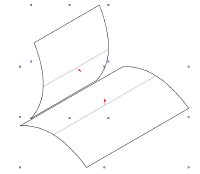
Zaznacz odpowiednie polecenie.
Na ekranie pojawi się okno dialogowe „Zaokrąglanie powierzchni NURBS”. Wprowadź Promień zaokrąglenia i zdefiniuj ustawienia przycięcia (Typ) oraz zaokrąglenia/sfazowania.
Przykładowe typy przycięcia przedstawione poniżej użyte są w połączeniu z kołowym typem zaokrąglenia/sfazowania. Natomiast w przykładach zaokrąglenia/sfazowania wykorzystano typ przycięcia Stycznie do krawędzi. Wszystkie powierzchnie wyjściowe zostały przycięte.
Kliknij, aby pokazać/ukryć parametry.Kliknij, aby pokazać/ukryć parametry.
|
Parametr |
Opis |
|
Promień |
Wprowadź dodatnią wartość promienia zaokrąglenia. |
|
Typ |
|
|
Stycznie do krawędzi |
Zaznacz tę opcję, aby płynnie przejść od najmniejszych do największych punktów przecięcia na zakończeniach zaokrąglenia.
|
|
Minimum |
Zaznacz tę opcję, aby przyciąć powierzchnię zaokrąglenia do najmniejszej części wspólnej na granicy sąsiednich powierzchni NURBS.
|
|
Maksimum |
Zaznacz tę opcję, aby przyciąć powierzchnię zaokrąglenia do największej części wspólnej na granicy sąsiednich powierzchni NURBS.
|
|
Brak |
Zaznacz tę opcję, aby utworzyć pełne zaokrąglenie bez przycinania powierzchni zaokrąglenia.
|
|
Typ zaokrąglenia/sfazowania |
|
|
Kołowy |
Zaznacz tę opcję, aby utworzyć zaokrąglenie kołowe.
|
|
Liniowy |
Zaznacz tę opcję, aby utworzyć zaokrąglenie liniowe.
|
|
Stycznie |
Zaznacz tę opcję, aby utworzyć zaokrąglenie styczne (G1).
|
|
Krzywizna |
Zaznacz tę opcję, aby utworzyć zaokrąglenie z krzywizną (G2).
|
|
Przytnij powierzchnie NURBS |
Zaznacz tę opcję, aby przyciąć wyjściowe powierzchnie NURBS, na bazie których utworzono zaokrąglenia.
|
Między dwoma obiektami została utworzona zaokrąglona powierzchnia NURBS.
Umiejscowienie utworzonej powierzchni zależy od przebiegu normalnych powierzchni. Jeśli odwrócisz kierunek (jednej z) normalnych za pomocą przycisku Odwróć normalną dostępnego w palecie Info, wynik tego polecenia będzie się różnił.
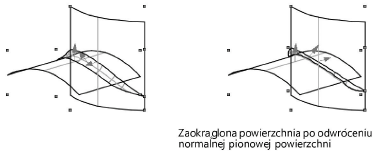

Potrzebujesz więcej informacji? Poproś o pomoc naszego wirtualnego asystenta Dexa! ![]()